最後更新時間: 2025-12-23
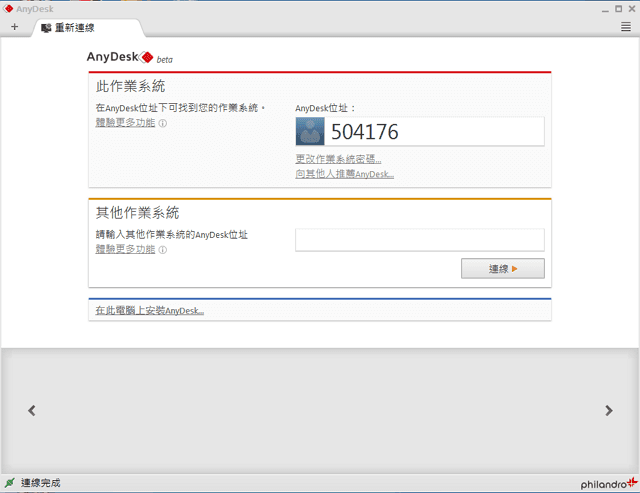
AnyDesk 是一款速度快且流暢的遠端桌面連線軟體,使用時雙方電腦都需要有 AnyDesk 軟體,每台電腦都有獨一無二的 AnyDesk 位址。透過輸入對方的 AnyDesk 位址,就可以直接與對方電腦進行遠端桌面連線,連線速度快且流暢,而且可以穿透內網以及防火牆。
使用 AnyDesk 的使用者可以使用預設權限,包括使用鍵盤和滑鼠、使用剪貼簿、看圖以及播放音樂。AnyDesk 能在圖像和音訊品質與速度之間取得平衡,讓顯示品質盡可能忠於原件,並提供最佳的反應速度。此外,使用者可以使用幫助條件,例如顯示受控電腦的滑鼠,以及顯示移動視窗。AnyDesk 還提供最佳顯示畫質的顯示模式,支援以全螢幕模式下進行連線。
AnyDesk 支援聲音傳輸、畫質設定、螢幕截圖,重點是還支援與遠端電腦同步剪貼簿!透過這個功能,使用者可以直接將文字、檔案和資料夾複製/貼上到另一台電腦。此外,AnyDesk 還提供 Block users input 的功能,可以暫時讓受控制端電腦的滑鼠、鍵盤失效。除此之外,AnyDesk 能以免安裝軟體的方式執行,也可以安裝到系統上實現開機啟動、無人干預的情況下接受控制等…
AnyDesk 號稱速度最快最流暢的免費遠端桌面連接控制工具
■ 下載連結
AnyDesk 使用簡介:
連接方式
AnyDesk 提供了三種不同的連接方式,使使用者可以按照自己的需求進行連接:
1. 透過 AnyDesk 數字位址或者是 AnyDesk ID 連接
使用此方式,只需輸入遠端電腦的 AnyDesk ID 或數字位址,即可輕鬆連接遠端電腦。此連接方式適用於沒有設定 IP 位址或機器名的情況。
2. 透過 IP 位址或機器名連接
使用此方式,使用者可以直接輸入遠端電腦的 IP 位址或機器名進行連接。此連接方式適用於熟悉遠端電腦的 IP 位址或機器名的情況。
3. 無人干預的遠端存取
使用此方式,使用者可以設定無人干預的連接,以達到自動化的目的。透過此方式,使用者可以設定遠端存取權限,並控制對方的電腦,而不需要對方的干預。
若您覺得 AnyDesk 還是無法滿足您的需求,那麼不妨試試 RustDesk – 快速開源的免費遠端桌面連線軟體,既安全又能滿足您的需求。
喜歡我的文章歡迎大家分享,請別忘了到 威盛電腦 粉絲專頁 按讚並在「追蹤設定」中將其設為最愛,或者每天到 中文化天地網 網站 逛逛,獲得最新的軟、硬體資訊。
